如何制作剪映中的电视机故障特效?
准备工作
1、下载并安装剪映:确保你的设备上已经安装了最新版本的剪映应用,如果尚未安装,可以前往应用商店搜索“剪映”并进行下载安装。
2、准备素材:准备好你想要添加电视故障特效的视频片段,这个视频片段可以是你自己拍摄的,也可以是从其他来源获取的。
添加电视故障特效
1、打开剪映并导入视频:打开剪映应用,点击首页的“开始创作”按钮,从相册中选择你想要编辑的视频片段,点击“添加”将其导入到剪映中。
2、定位到需要添加特效的位置:在时间轴上找到你想要添加电视故障特效的具体位置,你可以通过拖动时间轴上的播放指针来精确定位。
3、添加特效:
点击时间轴下方的“特效”选项卡。
在特效列表中,滑动屏幕找到“故障”或类似的分类(具体名称可能因剪映版本而异)。
选择一个你喜欢的电视故障特效,如“电视故障”、“信号不良”等。
点击选中的特效,然后点击“添加到轨道”按钮,将特效添加到时间轴上与视频对应的位置。
4、调整特效参数:
添加特效后,你可以点击特效片段,然后在弹出的编辑面板中调整特效的各种参数,如强度、速度、颜色等,以达到你想要的效果。
你还可以拖动特效片段的边缘来调整其持续时间和作用范围。
5、预览效果:调整完特效参数后,点击预览按钮查看效果,如果不满意,可以继续调整参数直到满意为止。
优化与导出
1、优化视频:在预览过程中,注意观察电视故障特效与视频内容的融合度,如果需要,可以进一步调整特效参数或添加其他元素(如文字、音乐等)来增强整体效果。
2、导出视频:当一切调整完成后,点击剪映右上角的“导出”按钮,选择合适的分辨率和格式导出你的视频作品。
通过以上步骤,你就可以在剪映中轻松制作出炫酷的电视故障特效了,不过,由于剪映的版本更新可能会带来一些界面或功能上的变化,建议参考剪映的官方教程或社区资源以获取最新信息。
相关FAQs
Q1: 剪映中的电视故障特效有哪些自定义选项?
A1: 剪映中的电视故障特效通常提供多种自定义选项,包括特效的强度、速度、颜色偏移、闪烁频率等,这些参数允许用户根据需要调整特效的具体表现,以达到理想的视觉效果,你可以增加故障特效的强度来模拟更严重的信号干扰,或者调整颜色偏移来创建特定的视觉风格。
Q2: 如何在剪映中实现电视故障特效的渐变效果?
A2: 要在剪映中实现电视故障特效的渐变效果,你可以通过调整特效的开始和结束时间来实现,在时间轴上选中你的视频片段和添加的电视故障特效,拖动特效片段的边缘来调整其持续时间,使其与视频的特定部分对齐,利用关键帧功能来精确控制特效的变化,在特效片段上点击以添加关键帧,并调整关键帧处的特效参数(如强度或速度),通过在不同时间点设置不同的关键帧参数,你可以创造出平滑的过渡效果,使电视故障特效逐渐出现或消失,从而实现渐变效果。
发布于:2024-12-08,除非注明,否则均为原创文章,转载请注明出处。
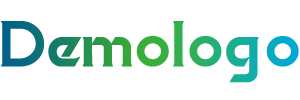
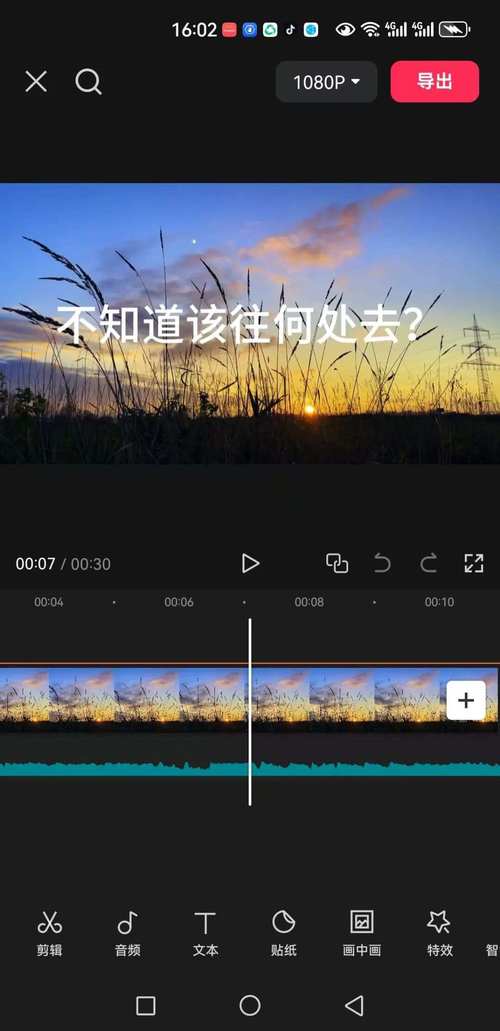
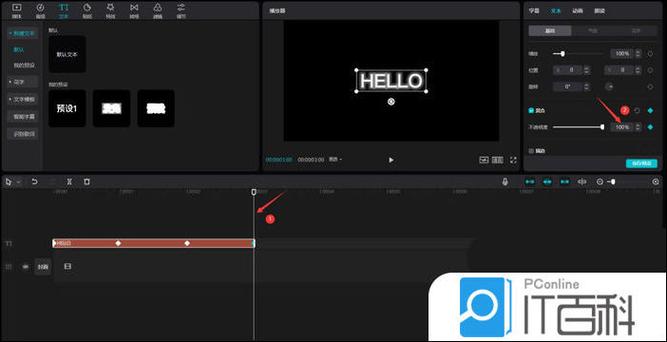




还没有评论,来说两句吧...